您好,登录后才能下订单哦!
密码登录
登录注册
点击 登录注册 即表示同意《亿速云用户服务条款》
本篇内容主要讲解“电脑u盘启动怎么设置第一启动项”,感兴趣的朋友不妨来看看。本文介绍的方法操作简单快捷,实用性强。下面就让小编来带大家学习“电脑u盘启动怎么设置第一启动项”吧!
方法/步骤:
一、设置u盘启动项的方法
1、首先我们开机进入BIOS,进入BIOS是在开机后根据电脑的不同按不同的键来进入,一般有ESC,F12,F11,F10等如果不清楚可以在网络上查下。
2、然后我们在BIOS中选择system configuration。

3、然后选择下方的boot Options。
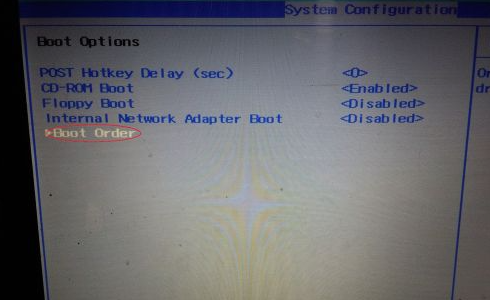
4、在页面中选择USB然后按F6上移F5下移,使USB移至第一个。
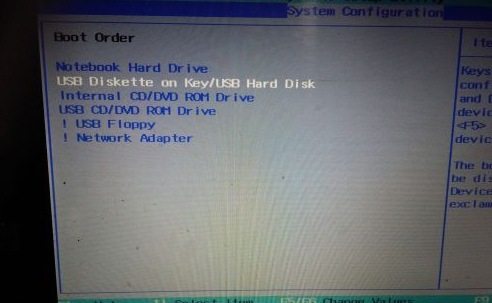
5、然后按F10保存并推出。

6、选择yes然后按回车。
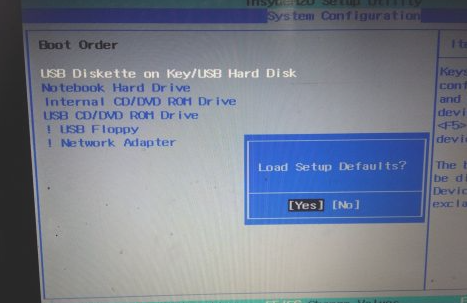
到此,相信大家对“电脑u盘启动怎么设置第一启动项”有了更深的了解,不妨来实际操作一番吧!这里是亿速云网站,更多相关内容可以进入相关频道进行查询,关注我们,继续学习!
免责声明:本站发布的内容(图片、视频和文字)以原创、转载和分享为主,文章观点不代表本网站立场,如果涉及侵权请联系站长邮箱:is@yisu.com进行举报,并提供相关证据,一经查实,将立刻删除涉嫌侵权内容。